Valorant エラー 1 および 0 (VAN 0 および VAN 1) を修正する方法
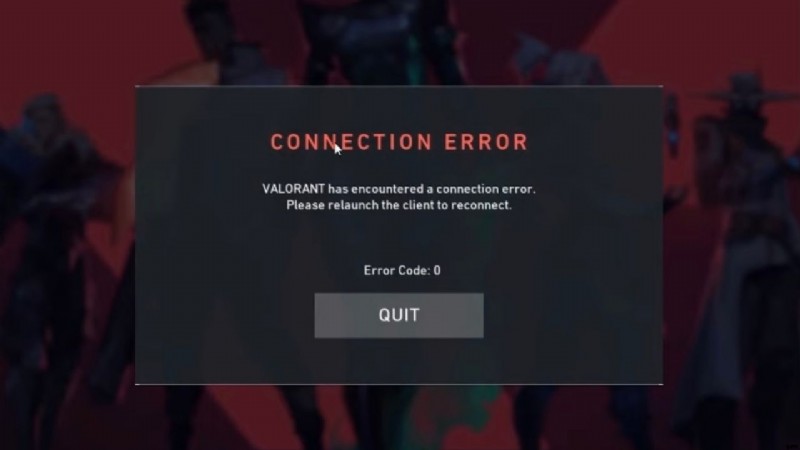
Valorant のエラー 1 と 0 は、開発者によって単なる接続エラーとして分類され、クライアントを再起動する必要があります。残念ながら、この平凡な解決策は誰にとってもうまくいくわけではなく、何か他のものが必要です。このガイドでは、いくつかの解決策を紹介します。
Valorant エラー 1 および 0 を修正する方法
各エラーを個別に修正する方法を見ていきます。
関連:ランク システムのロックを解除し、Valorant でランクアップする方法
ヴァロラント 0 エラー (VAN 0)
フォーラムの全ユーザーの 90% が、次のいずれかの方法でエラーを修正できたことに注意してください:
- Vanguard サービスを有効にします。 「コントロール パネル」-「管理」-「サービス」に移動し、VGC サービスを開始する必要があります。ゲームを開始した後もエラーが表示される場合は、サービスがオフになっているかどうかを確認する価値があります。 Vanguard を再インストールする価値があるかもしれません。
- DEP を無効にします。開発者はこれを行うことを推奨しており、これはプレーヤーのかなりの部分を助けます。 bcdedit.exe /set {current} nx OptIn コマンドを入力するだけで十分です。
- 不要なプログラムやドライバを無効にするか削除します。 CPU および GPU 監視ソフトウェア Process Hacker が問題を引き起こすことが知られています。理想的には、カーネル モード ドライバー マネージャーをインストールし、システム ドライバーの表示を無効にし、残りのドライバーの中から疑わしいものを見つけて無効にする必要があります。
- ドライバーの署名検証を無効にします。次の 2 つのコマンドが役に立ちます:Bcdedit.exe /set testsigning off と Bcdedit.exe /set nointegritychecks off.
- Valorant と Vanguard の例外を作成します。ファイアウォールとウイルス対策では、サービスをホワイト リストに追加する価値があります。
- IPv6 を無効にして DNS を置き換える。接続設定で、「IP バージョン 6 IPv6」の項目のチェックを外します。
- Windows 10 にアップデートします。Windows 7 を使用している場合は、アップデートで状況を修正できる可能性が非常に高くなります。
Valorant 1 エラー (VAN 1)
もちろん、まず PC を再起動してから、次の手順を試してください:
- ランチャーから Valorant を起動します。 .exe ファイルからゲームを起動しようとしている場合、これが理由です。ゲームはランチャーから起動する必要があります。
- Discord オーバーレイを無効にします。設定で、ゲーム オーバーレイを無効にすることができます。しばらくプログラムをオフにしたほうがよいかもしれません。
上記の方法を使用して、ほとんどのプレイヤーは Valorant でコード 0 と 1、または VAN 0 と VAN 1 でエラーを修正しました。これがあなたにも役立つことを願っています.また、実行した手順についてフィードバックをいただければ幸いです。
